Sadržaj
Rad s formatom datuma programa Microsoft Excel vrlo je uobičajen. Koristimo ih za razne izračune. Datum je jedan od bitnih formata u Excelu. Excel je dovoljno pametan da pretvori opći format u format datuma. Ali mogu postojati situacije u kojima su datumi u općem ili tekstualnom formatu. U ovom vodiču pokazat ćemo vam kako pretvoriti datum iz općeg formata u format datuma u Excelu s prikladnim primjerima i odgovarajućim ilustracijama.
Preuzmite radnu bilježnicu za vježbe
Preuzmite ovu radnu bilježnicu za vježbe.
Pretvori General u Number.xlsx
7 korisnih načina za pretvaranje Općeg formata u datum u Excelu
Ovdje vam nudimo 7 korisne i učinkovite metode za pretvaranje općeg formata u format datuma. Preporučujemo da naučite i primijenite sve ove metode na svoj skup podataka.
Napomena: Opći format u Excelu znači da format nije naveden. Kad god unesete numeričku ili alfanumeričku vrijednost u ćeliju, Excel ih broji u općem obliku. Zato ćemo u ovom vodiču pretvoriti tekst i brojeve zajedno s općim formatom u format datuma.
1. Opcija provjere pogrešaka u programu Excel za pretvaranje općeg u datum
Ponekad vaš Podaci o datumu mogu biti u općem formatu. To se može dogoditi zbog zlouporabe formata podataka. Prikazat će znak pogreške pored ćelija.
Prije primjene ove metode provjerite je li Opcija provjere pogreške uključenaomogućeno.
Koristimo Excel365 . Kako biste omogućili Opciju provjere pogrešaka :
1. Kliknite na Datoteka > Više > Opcije.
2. Odaberite Formule .
3. U Provjeri pogrešaka označite Omogući okvir za provjeru pozadinskih pogrešaka .

Sada pogledajte skup podataka:
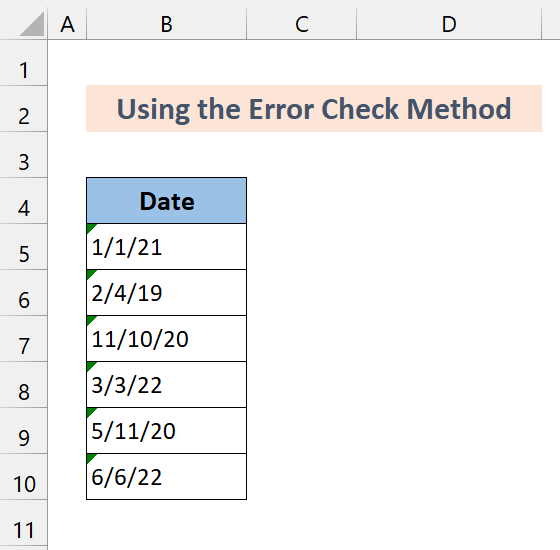
Ovdje su datumi u općem formatu. Da biste identificirali problem, kliknite bilo koju ćeliju. Vidjet ćete okvir koji prikazuje znak pogreške pored ćelije.

Sada slijedite korake u nastavku.
📌 Koraci
1. Kliknite na okvir koji pokazuje pogrešku.
 Pokazuje da tekstualni datum ima dvoznamenkastu godinu. Zato ovo nije u formatu datuma. Da biste to riješili,
Pokazuje da tekstualni datum ima dvoznamenkastu godinu. Zato ovo nije u formatu datuma. Da biste to riješili,
2. Kliknite jednu opciju Pretvori XX u 20XX .

Kao što vidite pretvorio je opći format u tekstualni format.
3. Sada odaberite ostatak ćelija i odaberite opciju Pretvori XX u 20XX .

Sve će to pretvoriti u format datuma.
2. Opcija formata broja u Excelu za pretvaranje općeg u datum
Ovdje koristimo isti skup podataka. Ali naša metoda je drugačija. Pretvorit ćemo ih u datum pomoću različitih opcija formata brojeva dostupnih na kartici Početna ili u prozoru Oblikovanje ćelija u Excelu. Pogledajmo korake u nastavku.
📌 Koraci
1. Prvo odaberite raspon ćelija B5:B10 .

2. Na kartici Početna idite na Broj skupina. Kliknite na strelicu za proširenje. Nakon toga pojavit će se dijaloški okvir Format Cells .

3. Sada odaberite Datum iz kategorije. U opciji Tip vidjet ćete različite vrste formata datuma. Odaberite odgovarajući.

4. Pritisnite OK .

Kao što vidite, uspjeli smo u pretvaranju općeg formata u format datuma u programu Excel.
3. Posebna opcija lijepljenja programa Excel za promjenu općeg u datum
Sada ne koristimo ovu metodu prečesto. Ali može pretvoriti format teksta u format datuma. Ovu metodu koristimo za sljedeći skup podataka:

📌 Koraci
1. Prvo kopirajte bilo koja prazna ćelija.

2. Sada odaberite raspon ćelija B5:B8 .

3. Sada desnom tipkom miša kliknite odabir, kliknite na Posebno lijepljenje. Nakon toga pojavit će se dijaloški okvir Posebno lijepljenje.

4. Sada odaberite radio gumb Dodaj .

5. Zatim kliknite na OK . Pretvorit će ih u opći format.

Excel pretvara tekstualni niz u broj i dodaje nulu koja ne mijenja vrijednost. Dobivate serijski broj datuma u općem formatu.
6. Sada ćemo ga formatirati kao prethodnu metodu. Na kartici Početna idite na Broj Kliknite na strelicu za proširenje. Nakon toga će se pojaviti dijaloški okvir Format Cells .
7. Zatim odaberite Datum iz kategorije. U opciji Tip vidjet ćete različite vrste formata datuma. Odaberite odgovarajući.

8. Pritisnite OK .

Kao što vidite, pretvorili smo tekstualne nizove u format datuma.
Slična čitanja:
- Kako pretvoriti tekst u datum u Excelu (10 načina)
- Pretvori broj u datum u Excelu (6 jednostavnih načina)
4. Pronađite & Zamijeni naredbu za prebacivanje općeg na datum u Excelu
Sada, ova metoda neće raditi za svaki opći ili tekstualni format. Određeni znak zamijenit ćemo znakom kosa crta (“/”). Zatim će ga automatski pretvoriti u format datuma.
Kako bismo demonstrirali ovu metodu, koristimo ovaj skup podataka:

📌 Koraci
1. Prvo odaberite raspon ćelija B5:B9

2. Zatim pritisnite Ctrl+F na tipkovnici.
3. Odaberite opciju Zamijeni .
4. U okvir Pronađi što upišite točku (“.”) i u okvir Zamijeni s upišite kosu crtu (“/”).

5. Kliknite na U redu .

Kao što vidite, ova naredba je pretvorila naš skup podataka u format datuma.
5. Čarobnjak za tekst u stupce u Excelu za pretvaranje općeg u datum
Sada, ovo metoda ćerade samo za ograničene vrste općih formata. Za demonstraciju ćemo upotrijebiti ovaj skup podataka:

📌 Koraci
1. Prvo, odaberite raspon ćelija B5 : B8.

2. Idi na Podaci kartica. Odaberite opciju Tekst u stupce

3. U dijaloškom okviru odaberite radio gumb Razgraničeno . Zatim kliknite na Dalje .

4. U opciji razdjelnici poništite sve okvire . Zatim kliknite Dalje

5. U formatu podataka stupca odaberite Datum. I s padajućeg izbornika odaberite bilo koju opciju. Koristimo format DMY .

6. Kliknite na Završi.

Kao što vidite, uspješni smo u pretvaranju općeg formata u format datuma.
6. Funkcije VALUE, DATEVALUE i DATE za pretvaranje općeg formata u datum
Sada, u ovoj metodi, koristimo funkcije za pretvaranje Općeg u format datuma. Ove tri funkcije učinkovito će riješiti vaš problem. Obavezno kliknite te veze da biste saznali više o njima.
6.1 Korištenje funkcije VRIJEDNOST
Funkcija VRIJEDNOST pretvara tekstualni niz koji predstavlja broj u broj. Također ga možete koristiti za pretvaranje općeg u format datuma.
Sintaksa :
= VALUE(tekst)tekst : Obavezno. Tekst se stavlja u navodnike ilireferenca na ćeliju koja sadrži tekst koji želite pretvoriti.
Da bismo to demonstrirali, upotrijebit ćemo ovaj skup podataka:

📌 Koraci
1. Upišite sljedeću formulu u ćeliju B5 .
=VALUE(B5) 
2. Zatim pritisnite Enter .

3. Nakon toga povucite ikonu Ručka za popunjavanje preko raspona ćelija B6:B8 .

Kao što vidite, uspješno smo pretvorili opći format u format datuma.
6.2 Korištenje funkcije DATEVALUE
Sada, funkcija DATEVALUE pretvara tekstualni datum u brojčane kodove datum-vrijeme koji su u općem formatu. Zatim ga morate formatirati s opcijama Format broja kao u prethodnoj metodi koju smo ranije pokazali.
Sintaksa:
=DATEVALUE( date_text)Morate proslijediti referencu ćelije u funkciji DATEVALUE . Pogledajte ovaj skup podataka kako biste ovo bolje razumjeli:

Samo promijenite format stupca Rezultat pomoću opcije Oblikuj ćelije .

Nakon toga, moći ćete vidjeti datum u stvarnom formatu datuma.
6.3 Korištenje funkcije DATE
Funkcija DATE vraća sekvencijalni serijski broj koji predstavlja određeni datum. Koristit ćemo ovu funkciju zajedno s funkcijom DESNO , funkcijom MID i LIJEVOfunkcija.
Sintaksa funkcije DATE:
=DATUM(godina,mjesec,dan)Generička formula ove metode:
=DATE(RIGHT(text,num_char),ID(text,start_num,num_char),LEFTtext,num_char))Sljedeća snimka zaslona pokazuje nekoliko primjera ove metode na djelu:
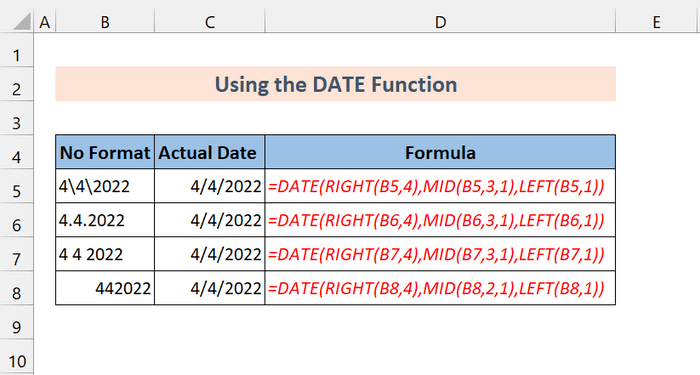
Sve što trebate učiniti jest promijeniti reference ćelija i broj znakova u funkcijama .
7. Matematičke operacije za pretvaranje Općeg u datum u Excelu
Sada možete izvesti jednostavnu matematičku operaciju za pretvorbu Općenitog u datumski format. Ali zapamtite, ovu operaciju morate izvesti bez mijenjanja stvarnih datumskih vrijednosti. Tako da vaš stvarni datum ostaje kao tekstualni datum. Za pretvorbu možete raditi zbrajanje, množenje, dijeljenje ili dvostruku negaciju.
Operacije poput ovih učinit će to umjesto vas:
=tekst+0
=tekst*1
=tekst/1
=–tekst
The sljedeća snimka zaslona dat će vam jasnu ideju o ovoj metodi:

Ako je vrijednost već u formatu datuma, ne morate izvoditi ove operacije.
💬 Stvari koje treba zapamtiti
✎ Microsoft Excel pohranjuje datum od 1. siječnja 1900. Dakle, upotreba Excelove funkcije DATEVALUE na ranijim datumima pokazat će #VALUE! Pogreška.
✎ Funkcija DATEVLUE ne može pretvoriti numeričke vrijednosti u datume. Pretvara tekstualne datume u stvarni format datuma. Za ovorazloga, upotrijebite funkciju VALUE .
✎ Ako smatrate da je ova metoda složena, pokušajte pretvoriti datume pomoću grupe Number Format u Home tab. Ovo bi trebala biti vaša glavna metoda.
Zaključak
Za kraj, nadam se da vam je ovaj vodič pružio korisno znanje o pretvaranju općeg u format datuma u Excelu . Preporučujemo da naučite i primijenite sve ove upute na svoj skup podataka. Preuzmite radnu bilježnicu za vježbanje i isprobajte ih sami. Također, slobodno dajte povratne informacije u odjeljku za komentare. Vaše vrijedne povratne informacije motiviraju nas za izradu ovakvih vodiča. Ne zaboravite provjeriti našu web stranicu Exceldemy.com za različite probleme i rješenja u vezi s Excelom.

